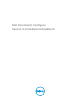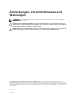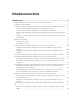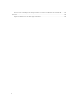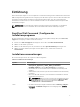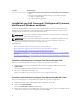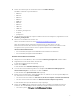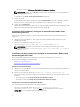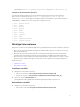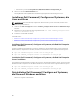Deployment Guide
Systeme Anforderungen
• Workstation, auf der ein unterstütztes Linux-Betriebssystem ausgeführt
wird.
• Red Hat Package Manager (RPMs) finden Sie in der Dell Command |
Configure Installationsdatei.
• Root-Anmeldeberechtigungen.
Installation von Dell Command | Configure auf Systemen,
die Microsoft Windows ausführen
Sie können Dell Command | Configure unter Verwendung der GUI aus dem heruntergeladenen DUP
installieren, oder eine automatische und unbeaufsichtigte Installation durchführen. Sie können beide
Installationsarten mit dem DUP oder der MSI-Datei durchführen.
ANMERKUNG: Für eine GUI-Installation vonDell Command | Configure muss Microsoft .NET 4.0
oder höher auf dem Clientsystem installiert sein .
ANMERKUNG: Wenn auf Systemen mit Windows Vista, Windows 7, Windows 8, Windows 8.1 und
Windows 10 UAC (Benutzerkontensteuerung, User Account Control) aktiviert ist, kann Dell
Command | Configure nicht automatisch installiert werden.
Verwandte Links:
• Dell Command | Configure unter Verwendung von DUP installieren
• Dell Command | Configure unter Verwendung von DUP automatisch installieren
• Dell Command | Configure unter Verwendung der MSI-Datei installieren
• Automatische Installation von Dell Command | Configure im Standardordner unter Verwendung der
MSI-Datei
• Automatische Installation von Dell Command | Configure in einem benutzerdefinierten Ordner unter
Verwendung der MSI-Datei
Installieren Dell Command | Configure unter Verwendung von DUP
Führen Sie zum Installieren Dell Command | Configure die folgenden Schritte durch:
1. Doppelklicken Sie auf das heruntergeladene DUP, klicken Sie auf Ja), und klicken Sie dann auf
INSTALLIEREN.
Der Dell Command | Configure Installationsassistent wird gestartet.
2. Führen Sie den Installationsassistenten aus.
Weitere Informationen finden Sie unter Ausführen des Installationsassistenten.
Installieren Dell Command | Configure unter Verwendung der MSI-Datei
Führen Sie zur Installation von Dell Command | Configure die folgenden Schritte durch:
1. Doppelklicken Sie auf das heruntergeladene DUP, und klicken Sie auf Ja.
2. Klicken Sie auf EXTRAHIEREN.
Das Fenster Nach Ordner suchen wird angezeigt.
3. Geben Sie den Speicherort eines Ordners auf dem System an oder erstellen Sie einen Ordner, in den
Sie die Dateien extrahieren wollen und klicken Sie dann auf OK.
6